Grafiikkasuoritin tai muuten grafiikkakortti on pelitietokoneen tai minkä tahansa tietokoneen, joka vaatii paljon grafiikkaa, perusta. Grafiikkakortit ovat hyödyllisiä suoratoistettaessa HD-videoita, kuten tietyt sovellukset [sähköposti suojattu], Adobe Creative Suite, kryptovaluuttojen louhinta (Bitcoin jne.) Ja paljon muuta.
Voi kuitenkin olla aika, jolloin näytönohjaimesi suorituskyky alkaa heikentyä. Tämä on aika, jolloin sinun on ehkä päivitettävä näytönohjain. Mutta ennen kuin teet niin, sinun on tiedettävä, mikä näytönohjain tietokoneellasi on tällä hetkellä. Nämä tiedot säästävät sinua käyttämästä satunnaista näytönohjainta, josta ei ehkä ole hyötyä.
Näin voit tarkistaa, mitä GPU- tai grafiikkakorttimallia käytetään tällä hetkellä Windows 10 -tietokoneellasi.
Tapa 1: Selvitä Windows 10 -tietokoneesi näytönohjaimen ja näytönohjaimen malli Tehtävienhallinnan avulla
Vaihe 1: Napsauta hiiren kakkospainikkeella Tehtäväpalkki ja napsauta Tehtävienhallinta pikavalikosta.
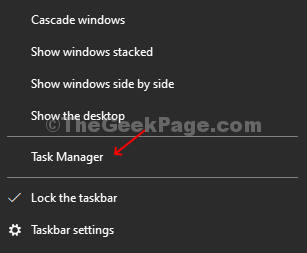
Vaihe 2: vuonna Tehtävienhallinta
napsauta Esitys Napsauta -välilehteä GPU -vaihtoehto ruudun vasemmassa alakulmassa ja tarkastele Grafiikkakorttimalli oikeassa yläkulmassa. Tässä tapauksessa se on Intel (R) HD -näytönohjain 520.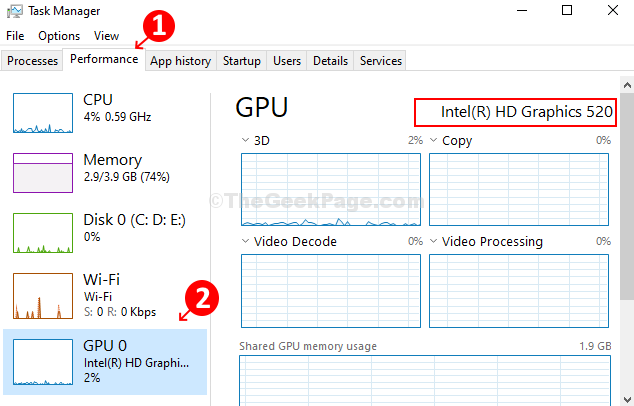
Tapa 2: Selvitä Windows 10 -tietokoneesi näytönohjaimen ja näytönohjaimen malli Dxdiagilla
Vaihe 1: Klikkaa ikkunat -kuvake, kirjoita Dxdiag ja napsauta tulosta avataksesi Dxdiag-diagnostiikkatyökalu.
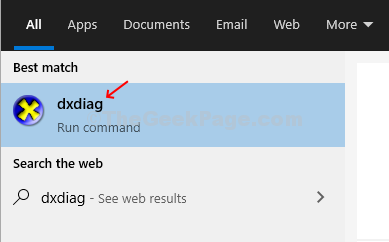
Vaihe 2: Alla Dxdiag-diagnostiikkatyökalu napsauta valintaikkunaa Näyttö -välilehti ja se näyttää Näytönohjain yksityiskohdat Laite vaihtoehto vasemmassa yläkulmassa.
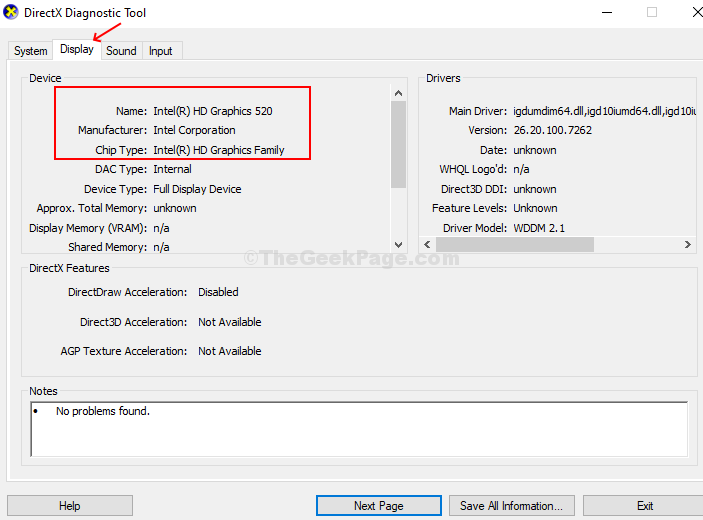
Tapa 3: Selvitä Windows 10 -tietokoneesi näytönohjaimen ja näytönohjaimen malli Laitehallinnan avulla
Vaihe 1: Lehdistö Windows + X avaa pikavalikko yhdessä näppäimistöllä ja napsauta Laitehallinta.
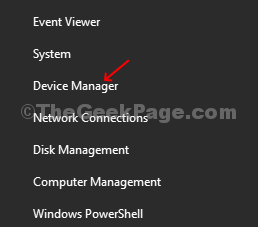
Vaihe 2: vuonna Laitehallinta ikkunassa, siirry Näytön sovittimet vaihtoehto, laajenna sitä ja se näyttää Näytönohjaimen malli.
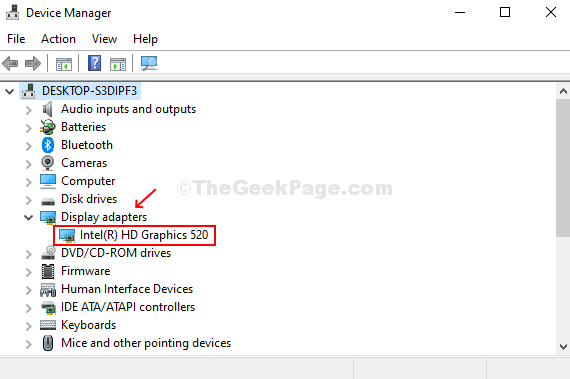
Joten löydät grafiikkakortin mallinimen, jotta voit päivittää vanhentuneen mallin uuteen ja yhteensopivaan malliin.


